[XP-225] 와이파이(무선) 추가 설치 방법
-
주의 사항
i) 와이파이(무선) 연결 방법을 참조하여 먼저 아래와 같이 Wi-Fi 표시등에 녹색불이 점등된 상태에서 진행 하십시오.
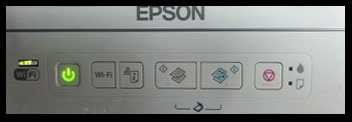
ii) 복합기와 컴퓨터가 같은 네트워크 권역대로 구성되어 있어야 합니다.
iii) 복합기와 연결된 공유기가 아닌 다른 공유기를 통해 인터넷이 되는 PC에서는 연결이 되지 않을 수 있습니다.
iv) 추가하려는 PC가 복합기와 무선 연결된 공유와 동일한 네트워크 권역대 인지 먼저 확인 하십시오.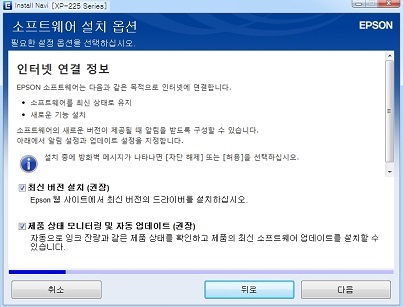
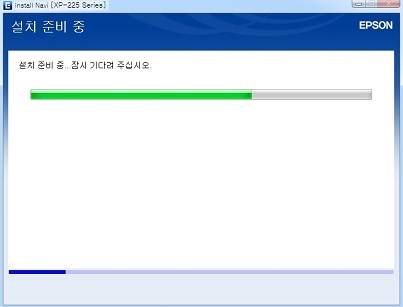
1. 제공된 설치 CD를 컴퓨터 CD/DVD-ROM DRIVE에 넣고 설치를 진행합니다.
(설치 CD가 없는 경우 한국엡손 홈페이지-고객지원-다운로드-제품군(복합기)과 모델명을 선택하고 아래와 같은 파일을 다운 받아 설치를 진행합니다.
[통합] Windows 드라이버(프린터/스캐너/네트워크/사용설명서) Ver. 2.20/4.0.1.0
Windows XP,Windows XP x64 Edition,Windows Vista,Windows Vista x64 Edition,Windows 7 Edition,Windows 7 x64 Edition,Windows 8 Edition,Windows 8 x64 Edition,Windows 8.1,Windows 8.1 x64
[한글/영문] XP-225_V12.exe / size 81.5 MB / 등록일 2014/08/29MAC OS를 사용하는 경우 또는 Windows 10 버전 등의 최신 통합 드라이버를 다운받으려면 [여기] 를 클릭하거나
아래의 주소로 연결하십시오.http://support.epson.net/setupnavi/?LG2=KO&OSC=WS&MKN=XP-225&PINF=setup

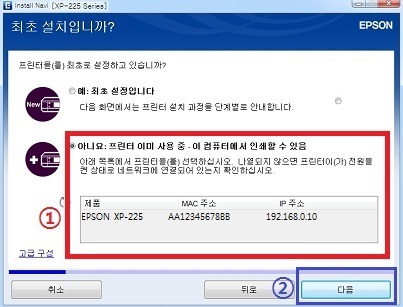
2. [건너뛰기]를 클릭합니다.
3. 복합기에 연결된 IIP가 표시되면 [아니오 : 프린터 이미 사용 중. 이컴퓨터에서 인쇄할 수 있음]를 선택하고 [다음]을 클릭합니다.
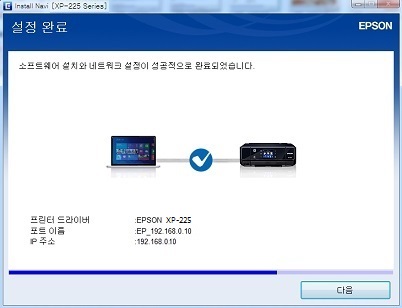
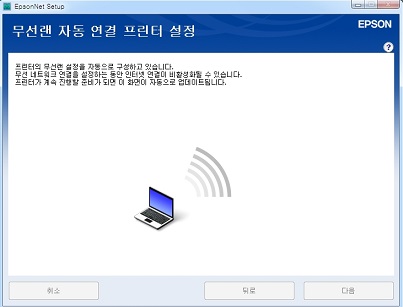
4. 다음을 선택하고 진행합니다.
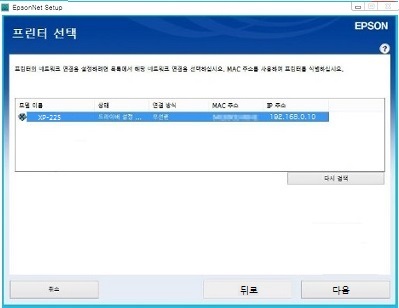
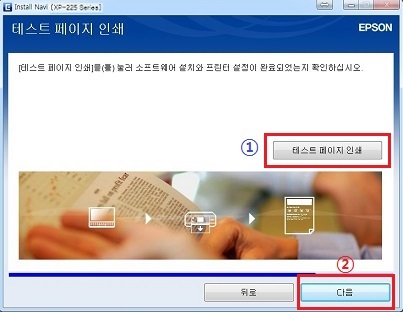
5. A4 용지를 급지하고 [테스트 페이지 인쇄]를 누르고 [다음]을 클릭합니다.
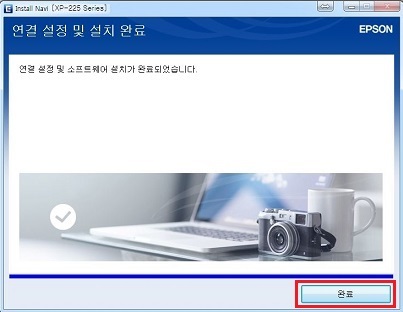
6. [완료]를 눌러 설치를 종료합니다.